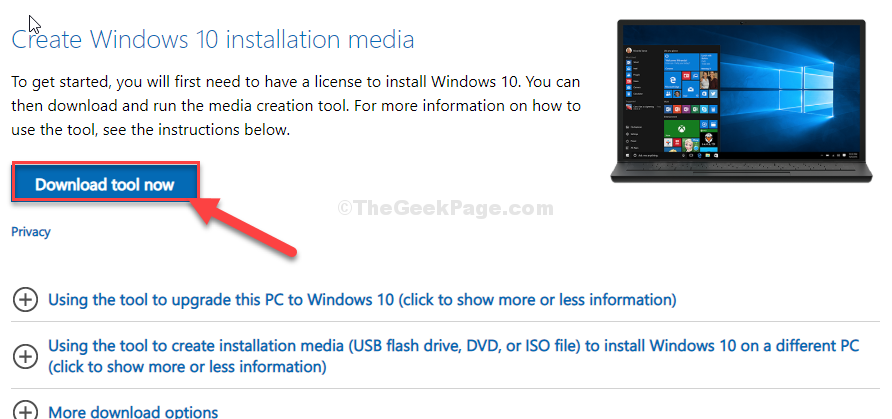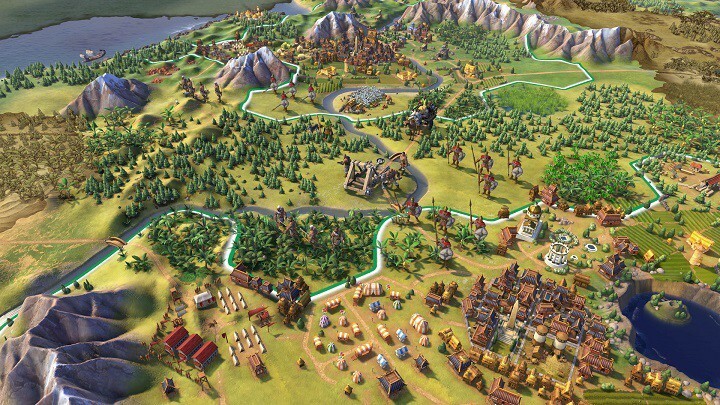
Questo software manterrà i tuoi driver attivi e funzionanti, proteggendoti così da errori comuni del computer e guasti hardware. Controlla subito tutti i tuoi driver in 3 semplici passaggi:
- Scarica DriverFix (file di download verificato).
- Clic Inizia scansione per trovare tutti i driver problematici.
- Clic Aggiorna driver per ottenere nuove versioni ed evitare malfunzionamenti del sistema.
- DriverFix è stato scaricato da 0 lettori questo mese.
Civilization VI è un gioco fantastico e stimolante. In esso, dovrai aggiornare il tuo esercito, l'industria e l'economia allo stesso tempo tenendo d'occhio i tuoi confini perché non sai mai quando un nemico potrebbe attaccare.
Questo gioco di strategia ti consente di far crescere la tua civiltà individuale da una piccola tribù a una grande nazione in grado di controllare l'intero pianeta. Interessante come Civiltà VI può essere, l'esperienza di gioco a volte è fortemente limitata a causa di vari problemi
che includono arresti anomali del gioco, errori di caricamento, bug di controllo e altro ancora. La buona notizia è che la maggior parte di questi bug può essere risolta.Correggi i bug di Civilization VI VI
Il gioco non si avvia a causa della mancanza di .dll
1. Questo è un problema con Visual C++ Redistributable. Innanzitutto, disinstalla le versioni che hai già.
2. Riavvia il tuo computer.
3. Vai alla pagina di Microsoft e scarica l'ultima Visual C++ ridistribuibile per Visual Studio 2015. Scarica entrambe le versioni (x64 e x86).
Civilization VI non si avvia: nessun messaggio di errore specifico
- Installa l'aggiornamento per Universal C Runtime in Windows (per utenti Windows 7, 8.1)
- Reinstalla Visual C 2015 Ridistribuire esternamente
- Aggiorna Windows
- Installare KB2919442 e KB2919355 (per Windows 8.1)
Come correggere i bug audio
La maggior parte dei problemi audio può essere risolta abbassando la qualità del suono. Vai a Suono nel Pannello di controllo > seleziona il tuo dispositivo di riproduzione > premi Proprietà > vai a Avanzate e abbassare la qualità.
I progressi di Civilization VI non salveranno
Questo bug è molto probabilmente causato dall'account con cui hai effettuato l'accesso. Assicurati di aver effettuato l'accesso con il tuo account utente originale, non con il tuo account di posta elettronica. Assicurati che sia il tuo account utente che l'account e-mail abbiano i privilegi necessari per consentirti di salvare i tuoi progressi di gioco.
1. Vai a I miei documenti > Cartella Sid Meier's Civilization VI > creare un nuovo "I miei giochi" cartella.
2. Fare clic con il pulsante destro del mouse sulla cartella > selezionare il Proprietà pulsante.
3. Vai al Sicurezza scheda > clic modificare > Inserisci per aggiungere un utente > inserisci il tuo indirizzo email completo nella casella e premi "Controlla nome" in modo che il gioco riconosca l'account email. Esegui questa azione su entrambe le cartelle "I miei giochi" e "Civ 6" per assicurarti che l'account e-mail disponga dei privilegi necessari per la cartella Civilization 6.
Come disattivare il ciclo dell'unità
Quando hai un gran numero di unità da controllare, specialmente quando sei in guerra, sicuramente non vuoi che il gioco lo faccia ciclo automatico a un lavoratore dall'altra parte della mappa.
Civilization VI passa automaticamente all'unità successiva disponibile, il che è estremamente fastidioso perché l'unità successiva si trova generalmente dall'altra parte della mappa.
Molti giocatori hanno perso battaglie perché hanno spostato accidentalmente le unità nella direzione sbagliata quando la telecamera salta ma non cambia immediatamente unità.
1. Vai a Documenti/I miei giochi/Sid Meier's Civilization VI/Utente
2. Aperto Opzioni.txt > premi Ctrl+F “ciclo automatico“.
3. Questo dovrebbe portarti alla linea: ;La selezione passa automaticamente alla successiva unità disponibile? (0 = no, 1 = sì) AutoUnitCycle 1
4. Cambia l'ultimo carattere, l'1, in uno 0. Salva le modifiche e il problema è risolto.
Correzione: le posizioni di partenza dell'IA sono troppo vicine al tuo campo
1. Vai a SteamsteamappscommonSid Meier's Civilization VIBaseAssetsMappeUtility> aperto AssignStartingPlots.luun.
2. Trova la linea con iMaxStart locale = GlobalParameters. STARTDISTANCE_MAJOR_CIVILIZATION o 9. Dovrebbe essere nella funzione AssignStartingPlots: _MajorCivBuffer (plot).
3. Modifica il numero alla fine del numero di tessere che desideri minimamente tra i grafici iniziali. Modificalo in 20 o più.
4. Vai a GlobalParameters. START_DISTANCE_MAJOR_CIVILIZATION può essere trovato in SteamsteamappscommonSid Meier's CivilizationVIBaseAssetsGameplayData/GlobalParameters.xml. Imposta anche questo valore, impostandolo su 20 o superiore.
Correzione: ferma le offerte di bug di AI AI
1. Vai aSteamsteamappscommonSid Meier's Civilization VIBaseAssetsGameplayData/GlobalParameters.xml file.
2. Usa i valori sottostanti per assicurarti che l'offerta di AI diventi più rara
Come ruotare la telecamera
Tieni semplicemente premuto ALT, quindi fai clic e trascina nella direzione desiderata.
Come modificare il movimento della fotocamera in WASD
È possibile modificare le funzioni DefaultKeyDownHandler e DefaultKeyUpHandler nel Civilization VIBaseAssetsUIWorldInput.lua file. Cambia le chiavi. VK_
Inoltre, separa i tasti WASD da altre funzioni. Puoi trovare l'elenco delle modifiche necessarie su questo thread di Reddit. Per una guida dettagliata sulla fotocamera, puoi dare un'occhiata questo thread di Reddit.
Come far apparire più velocemente i tooltip
1. Aperto C: File di programma (x86) SteamsteamappscommonSid Meier's Civilization VIBaseAssetsUIToolTips
2. Apri il PlotToolTip.lua in Notepad++ e vai su linea 32 (TIME_DEFAULT_PAUSE locale: numero = 1.1;).
3. Cambia il 1.1; alla fine a 0,2; Il Tooltip ora apparirà prima.
4. Nella stessa cartella, apri PlotToolTip.xml.
5. Cambia riga 4 (). Cambia il numero in Speed = "4" in quello che vuoi: più alto = più veloce.
Come aumentare la dimensione del carattere
1. Vai a steamSteamAppscommonSid Meier's Civilization VIBaseAssetsUIFonts
2. Vai a Civ6_FontStyles_EFIGS.xml e apri il file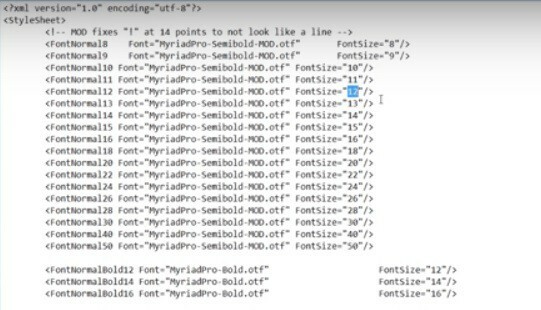
3. Modifica la dimensione del carattere in base alla risoluzione che stai attualmente utilizzando. Cambiare il CarattereNormale8 linea a FontNormal10 o superiore. Guarda l'esempio qui sotto: a sinistra hai il file originale e a destra hai il file modificato.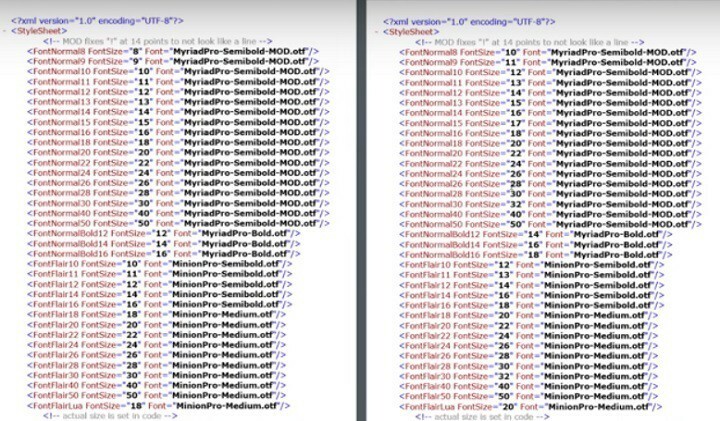
Come impostare una risoluzione personalizzata per la modalità finestra
1. Vai a Documenti/MyGames/Sid Meier's Civilization VI > apri il Opzioni app file
2. Modificare il valore per le seguenti opzioni: ;Larghezza di rendering in pixel e ;Altezza di rendering in pixel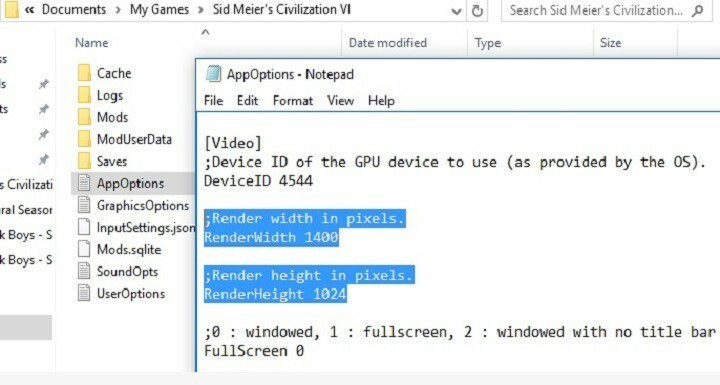
Come ridimensionare la minimappa
1. Vai a C: Programmi (x86) SteamsteamappscommonSid Meier's Civilization VIBaseAssetsUI > apri MinimapPanel.xml
2. Vai alla riga “Campionatore=”Lineare” Dimensione=”256,256″>” che controlla le dimensioni della minimappa. Aumentando il primi 256 aumenterà la dimensione della mappa.
Questi sono i problemi e i bug più frequenti che affliggono i giocatori di Civilization VI. Se questo articolo non offre una risposta alla tua domanda, usa la sezione commenti qui sotto per dirci di più sui bug particolari che stai riscontrando.
Aggiorneremo questo articolo non appena troveremo una soluzione alternativa al tuo problema.
STORIE CORRELATE CHE DEVI SCOPRIRE:
- Correzione: Civilization V non funziona più in Windows 10
- Come risolvere i problemi comuni di Battlefield 1
- Correzione: Shadow Warrior 2 si arresta in modo anomalo durante il caricamento delle missioni